
要想提高工作效率,那就不得不提到批处理技巧了,它可以帮助我们批量处理文档中的内容,省去了我们繁琐的重复操作。这里,就给大伙们分享一些批处理技巧。
1
处理断行文章
有时候,我们在别处复制的一些文章到Word后,发现许多换行有问题,一个一个的去修改太麻烦了。
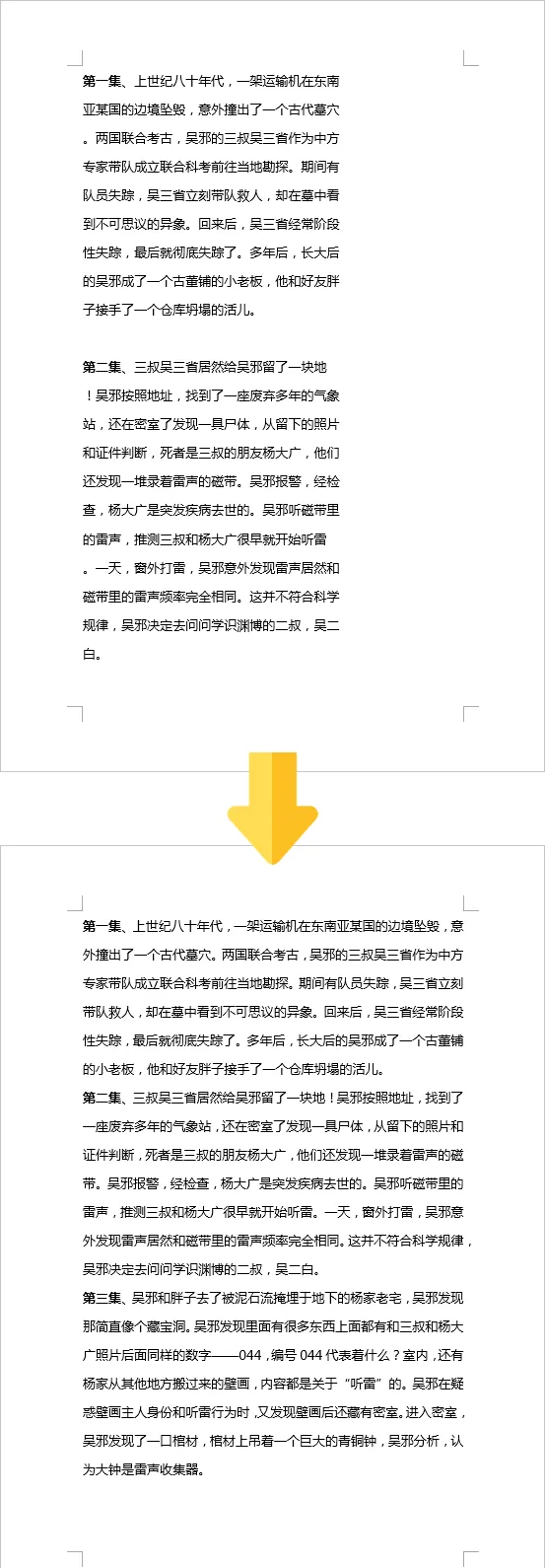
查找和替换:([!。:……?!)])^13{1,}
替换为:\1
勾选「使用通配符」。
2
姓名两个字与三个字对齐
在表格中,我们经常会输入两个字姓名与三个字的姓名,如何让表格中两个字姓名与三个字姓名对齐呢?
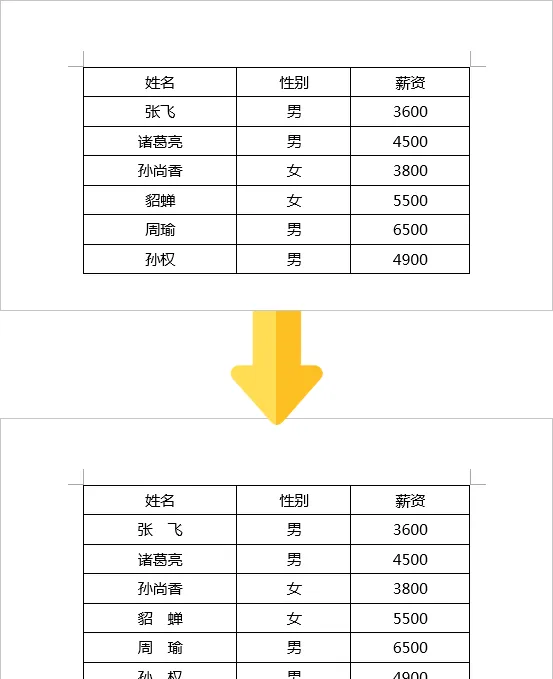
先选中姓名该列,然后打开「查找和替换」。
查找和替换:<(?)(?)>
替换为:\1 \2
「替换为」中的「\1」和「\2」之间是全角空格,最后勾选「使用通配符」。
3
批量对齐图片
如果在Word文档中有大量的图片需要调整对齐,我们可以通过查找和替换功能,快速搞定。
① 快捷键「Ctrl + H」进入查找和替换。
② 查找内容中选择「特殊格式」-「图形」。
③ 替换为中选择「格式」-「段落」,在「对齐方式」中选择一种对齐方式,最后全部替换即可。。
4
快速对齐选择题
制作选择题的时候,A、B、C、D四个选项,怎么都对不齐?利用查找和替换功能,我们可以快速的批量对齐。
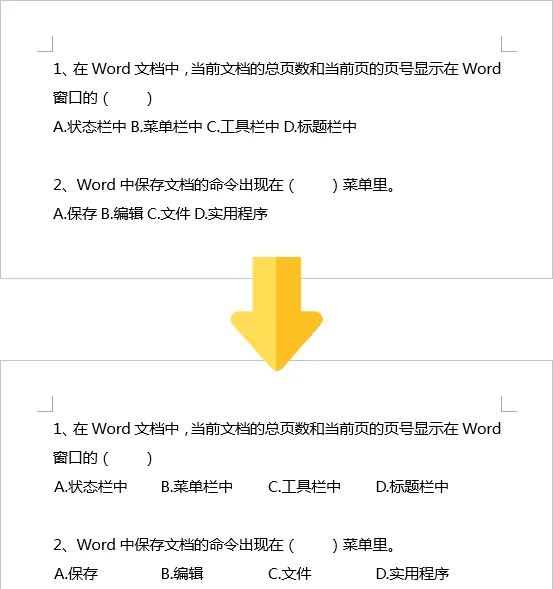
① 查找内容中输入「(A*)(B*)(C*)(D*)」,然后勾选「使用通配符」,将光标定位到「替换为」中,点击「格式」-「制表位」。
② 在「替换为」中设置4个制表位位置(提醒大家根据文档标尺上的位置来设定)。
③ 最后在「替换为」中输入「^t\1^t\2^t\3^t\4」,然后全部替换即可。
相关技巧











